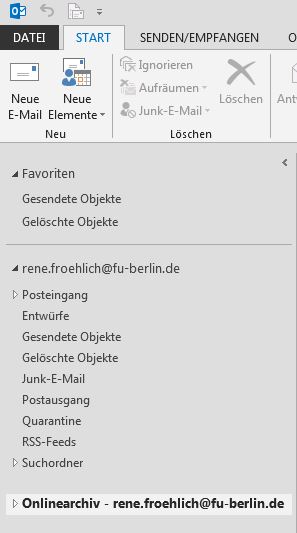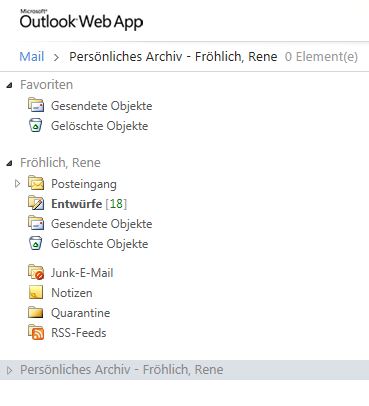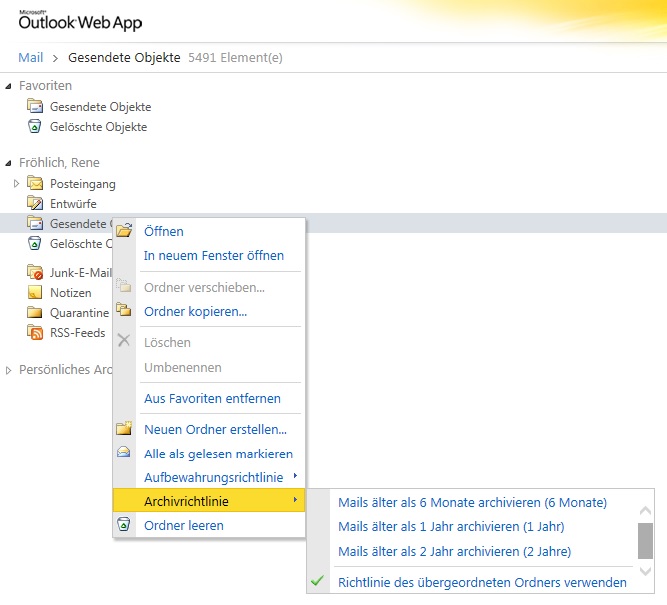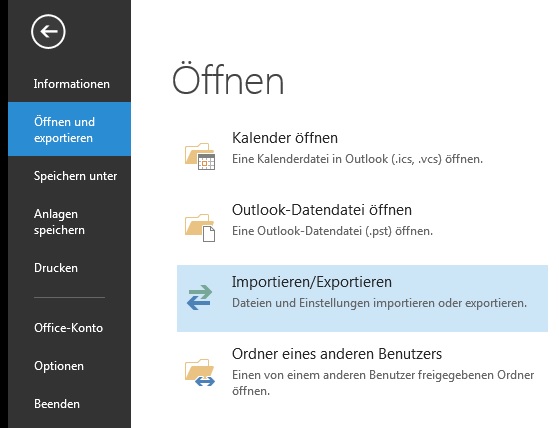Wenn Sie eine E-Mail vom postmaster@campus.fu-berlin.de mit dem Betreff Ihr Postfach ist fast voll erhalten, hat Ihre Exchangemailbox eine bestimmte Größe erreicht.
Postfachgröße ermitteln
Die Größe Ihrer Mailbox bzw. den belegten Speicher können Sie u.a. der E-Mail vom postmaster@campus.fu-berlin.de entnehmen.
sowohl im E-Mailclient Outlook unter dem Menüpunkt „Datei“ einsehen
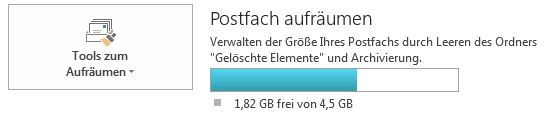
als auch im Outlook Web App überprüfen. Dazu loggen Sie sich im Outlook Web App mit ihrem Benutzernamen und Kennwort ein und bewegen den Mauszeiger auf Ihren Namen oberhalb vom Posteingang.
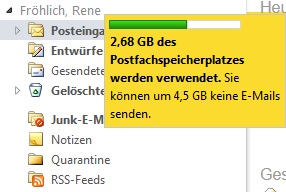
Eine detaillierte Auflistung der Platzbelegung Ihres Postfaches können Sie sich im E-Mailclient Outlook anzeigen lassen. Dazu klicken Sie rechts auf die oberste Ebene Ihres Postfaches und wählen „Datendateieigenschaften“. Unter dem Punkt Ordnergröße erhalten Sie die detaillierte Platzbelegung.
Möglichkeiten der E-Mail Archivierung
Exchange Online Archiv
Bei Bedarf stellen wir Ihnen gerne ein Exchange Online Archiv zur Verfügung. Dazu genügt eine E-Mail an support@ewi-psy.fu-berlin.de. Das Online Archiv hat eine Kapazität von momentan 25GB und wird bei Aktivierung nach ca. 15 Minuten automatisch bei Ihnen im Outlook E-Mailclient bzw. Outlook Web App sichtbar. Zusätzliche Konfigurationen ihrerseits sind daher nicht notwendig!
Exchange Onlinearchive im Outlook 2013
Exchange Onlinearchiv im Outlook Web App (OWA)
Nun haben Sie die Möglichkeit per „Drag & Drop“ einzelne E-Mails, Ordner oder ganze Ordnerstrukturen in das Online Archiv zu übertragen. Sie können die Archivierung auch mit Hilfe einer automatischen Archivierungsrichtlinien steuern. Dazu klicken Sie im E-Mailclient Outlook mit der rechten Maustasten auf das Element dem Sie eine Archivierungsrichtlinien zuordnen möchten und wählen im Kontextmenü den Punkt „Eigenschaften“ aus. Im Karteireiter „Richtlinie“ finden Sie die entsprechenden Konfigurationsmöglichkeiten.
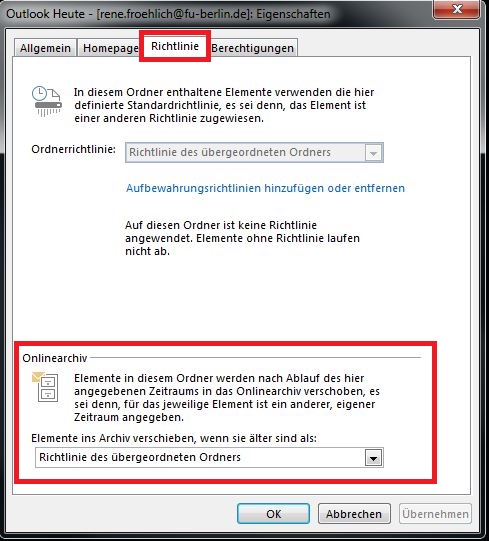
Archivierungsrichtlinien können Sie auch über das Outlook Web App (OWA) konfigurieren und verwalten. Dazu klicken Sie im Outlook Web App (OWA) mit der rechten Maustasten auf das Element dem Sie eine Archivierungsrichtlinie zuordnen möchten und wählen im Kontextmenü den Punkt „Archivrichtlinie“.
Archivierung in eine persönliche Ordner Datei (PST)
Ihre Outlookelemente wie E-Mails, Kontakte, Kalenderdaten, Notizen und Aufgaben können Sie auch in eine PST Datei Archivieren. Achten Sie bei der Archivierung bitte darauf, dass Sie die entsprechende Archiv Datei nicht lokal speichern, sondern auf ihr persönliches Netzlaufwerk H:\
Um eine Archivierung in eine PST Datei vorzunehmen, gehen Sie wie folgt vor: Im E-Mailclient Outlook 2013 wählen Sie Menüpunkt „Datei“ – Öffnen und exportieren und anschließend den punkt Importieren/Exportieren.
Jetzt öffnet sich der Import/Export Assistent. Wählen Sie den Punkt „In Datei exportieren“ und klicken dann auf „Weiter“.
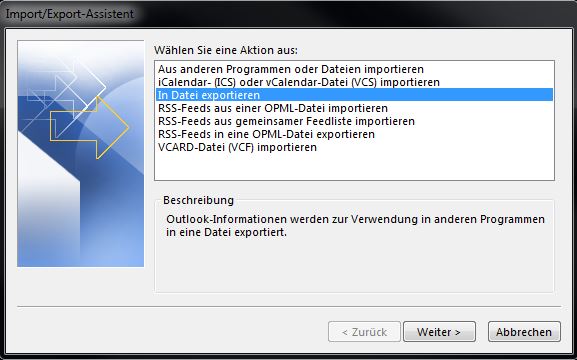
Im nächsten Schritt wählen Sie „Outlook-Datendatei (.pst)“ und klicken auf „Weiter“.
nun müssen Sie eine Auswahl treffen welche Teile ihrer Mailbox archiviert werden sollen. Markieren Sie die entsprechenden Elemente und klicken dann auf „Weiter“.
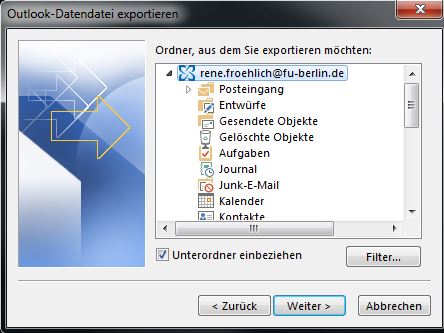 Im nächsten Dialog wählen Sie einen Speicherort und einen Namen für Ihre Archivdatei. Speichern Sie nach Möglichkeit auf ein Netzlaufwerk und keinen lokalen Speicherplatz! Beim klicken auf „Fertig stellen“ werden Ihre ausgewählten Postfachelemente archiviert.
Im nächsten Dialog wählen Sie einen Speicherort und einen Namen für Ihre Archivdatei. Speichern Sie nach Möglichkeit auf ein Netzlaufwerk und keinen lokalen Speicherplatz! Beim klicken auf „Fertig stellen“ werden Ihre ausgewählten Postfachelemente archiviert.
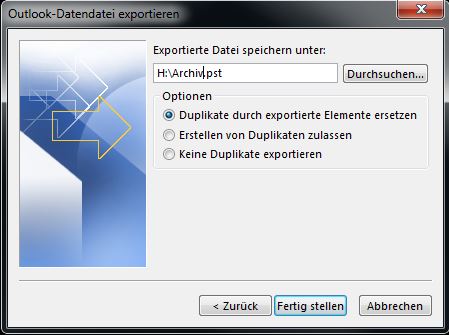
Der Nachteil dieser Methode ist: Sie können nicht ohne weiteres von außerhalb der FU auf Ihr Archiv zugreifen.